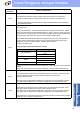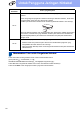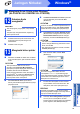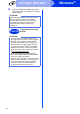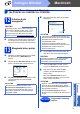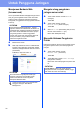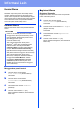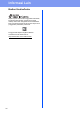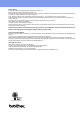Quick Setup Guide
Table Of Contents
- Panduan Cepat HL-3140CW / HL-3150CDN / HL-3150CDW / HL-3170CDW
- Mulai Di Sini
- Bagi Pengguna Kabel Antarmuka USB untuk Windows®
- Bagi Pengguna Kabel Antarmuka USB untuk Macintosh
- Bagi Pengguna Kabel Antarmuka Jaringan Berkabel / Peer -to-Peer untuk Windows® (HL-3150CDN / HL-3150CDW / HL-3170CDW)
- Bagi Pengguna Kabel Antarmuka Jaringan Berkabel / Jaringan Bersama untuk Windows® (HL-3150CDN / HL-3150CDW / HL-3170CDW)
- Bagi Pengguna Kabel Antarmuka Jaringan Berkabel untuk Macintosh (HL-3150CDN / HL-3150CDW / HL-3170CDW)
- Untuk Pengguna Antarmuka Jaringan Nirkabel (HL-3140CW / HL-3150CDW / HL-3170CDW)
- 9 Sebelum Anda memulai
- 10 Pilih metode pengaturan nirkabel Anda
- Pengaturan menggunakan CD-ROM dan secara temporer menggunakan kabel USB (Windows® dan Macintosh)
- Pengaturan manual dari panel kontrol dengan Wizard Pengaturan (Windows®, Macintosh dan perangkat bergerak)
- Pengaturan sekali-tekan menggunakan WPS (Wi-Fi Protected Setup) atau AOSS™ (Windows®, Macintosh dan perangkat bergerak)
- Pemecahan masalah
- Memasukkan Teks untuk Pengaturan Nirkabel
- Menginstal Driver Printer untuk Windows® (HL-3140CW / HL-3150CDW / HL-3170CDW)
- Menginstal Driver Printer untuk Macintosh (HL-3140CW / HL-3150CDW / HL-3170CDW)
- Untuk Pengguna Jaringan
- Informasi Lain
- Consumables
33
Informasi Lain
Koreksi Warna
Ketebalan output dan posisi cetak setiap warna
mungkin berbeda bergantung pada lingkungan
mesin. Faktor seperti suhu dan kelembapan dapat
memengaruhi warna. Kalibrasi warna dan registrasi
warna membantu Anda memperbaiki ketebalan
warna dan posisi cetak setiap warna.
Kalibrasi Warna
Kalibrasi membantu Anda memperbaiki ketebalan
warna.
Menggunakan panel kontrol
a Tekan a atau b untuk memilih
Color Correction (Koreksi Warna).
Tekan OK.
b Tekan a atau b untuk memilih
ColorCalibration (KalibrasiWarna).
Tekan OK.
c Tekan OK untuk memilih Calibrate
(Kalibrasi).
d Tekan a untuk memilih Yes (Ya).
Mesin melakukan Kalibrasi, dan kembali ke
Mode siap.
Registrasi Warna
Registrasi Otomatis
Registrasi otomatis membantu Anda memperbaiki
posisi cetak setiap warna.
a Tekan a atau b untuk memilih
Color Correction (Koreksi Warna).
Tekan OK.
b Tekan a atau b untuk memilih Auto Regist.
(Regist. otomatis).
Tekan OK.
c Tekan OK untuk memilih Registration
(Registrasi).
d Tekan a untuk memilih Yes (Ya).
Mesin melakukan Registrasi, dan kembali ke
Mode siap.
CATATAN
• Untuk HL-3170CDW: jika Anda mencetak
menggunakan driver printer BR-Script, Anda
perlu melakukan kalibrasi dari panel kontrol
(lihat Menggunakan panel
kontrol di halaman 33).
• Jika Anda menggunakan driver printer
Windows
®
, driver akan mendapatkan data
kalibrasi secara otomatis jika baik Use
Calibration Data (Gunakan Data Kalibrasi)
maupun Get Device Data Automatically
(Dapatkan Data Perangkat Secara Otomatis)
aktif (lihat Panduan Pengguna: Advanced tab).
• Jika Anda menggunakan driver printer
Macintosh, Anda perlu melakukan kalibrasi
menggunakan Status Monitor. Setelah
mengaktifkan Status Monitor pilih Color
Calibration (Kalibrasi Warna) dari menu
Control (Kontrol) (lihat Panduan Pengguna:
Color Calibration).